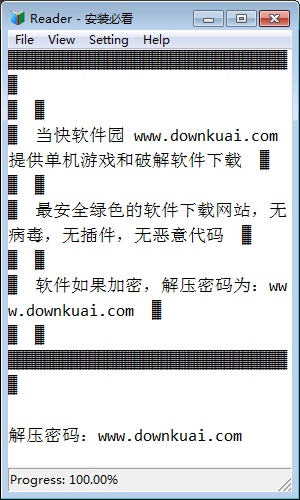reader阅读器截图
reader阅读器介绍
reader阅读器是当快小编为大家整理的一款电脑端的小说文章阅读器,这款软件为各位读者提供了一个快速阅读文档的平台,通过这款软件用户可以对文本的颜色、字体、背景颜色以及背景图片进行设置,它还支持MOB、EPU、TXT、PDF、EBK、UMD六种格式,只需要导入即可阅读,非常的方便快捷,欢迎有需要的用户在本站下载体验~
reader阅读器使用说明
一、快捷键
1、F12:隐藏/显示边框
2、F11:全屏/退出全屏
3、Esc:退出全屏
4、Ctrl + O:打开新文件
5、Ctrl + F: 全文关键字查找,并跳转到指定位置
6、Ctrl + T:置顶/取消置顶
7、Ctrl + G: 全文进度百分比跳转
8、Ctrl + →:快速跳转到下一章
9、Ctrl + ←:快速跳转到上一章
10、→:下一页
11、←:上一页
12、↑:向上滚动N行 (N:settingconfig文本滚动速度,默认为1)
13、↓:向下滚动N行 (N:settingconfig文本滚动速度,默认为1)
14、Ctrl + 鼠标滚轮:调节窗口透明度
向上滚动:透明度变低
向下滚动:透明度变高
15、空格键:开始/停止自动翻页 (settingconfig自动翻页时间间隔,默认为3000ms)
点击菜单选项时,会自动暂停“自动翻页”,菜单完成后会自动恢复“自动翻页”
书本翻到最后一页会自动停止“自动翻页”
二、热键
1、Alt + H: 快速隐藏/显示窗口 (可以在 settingconfig热键设置,进行自定义)
三、翻页
1、翻页模式一:(settingconfig鼠标左右键点击翻页)
①鼠标左键单击:下一页
②鼠标右键单击:上一页
2、翻页模式二:(settingconfig > 鼠标左键点击左右侧翻页)
①鼠标左键点击界面右侧1/3处:下一页
②鼠标左键点击界面左侧1/3处:上一页
3、鼠标向上滚动:上N行 (N:文本滚动速度,默认为1)
4、鼠标向下滚动:下N行 (N:文本滚动速度,默认为1)
以上就是本网站为大家带来的软件下载,喜欢的朋友一定不要错过。想了解更多软件可以关注本网站哟!
大米软件园声明:本站不存储任何资源,下载链接均指向官网或第三方平台!